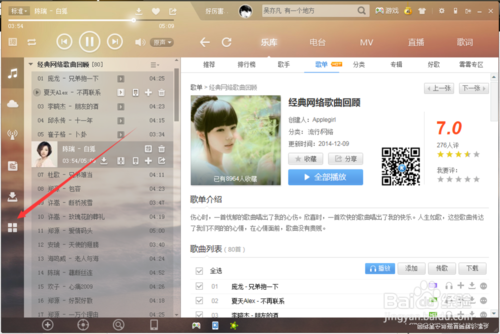萬盛學電腦網 >> 圖文處理 >> Photoshop教程 >> ps鼠繪教程 >> PS鼠繪逼真手機教程
PS鼠繪逼真手機教程
最終效果圖
1、大概草圖,圖片如下:

2.然後用路徑根據草圖勾勒出手機的形狀。

3.使用加深,減淡工具並結合選區的作用對手機的機身進行塗抹,使之具有立體感。

4.繼續對機身進行刻畫,然後再添加一個輕微的雜色濾鏡。

5.新建圖層,然後再用路徑畫出如下圖的形狀,填充顏色R :134 G :140 B :137。

6.新建圖層,再畫出屏幕底層周邊的邊框。

7.接著在邊框上畫出一些細小的高光。

8.新建一層,在屏幕底層上畫出黑色的屏幕。

9.創建一個圓角矩形,用Ctrl+T調整,柵格化後模糊一下,在剛才的黑色屏幕上畫出一個顏色較淺的部分來。

10.繼續畫出一些顏色較淺的反光來。

11.然後在屏幕的底部畫上阿爾卡特的標志。

12.接下來制作按鍵部分,首先用路徑工具畫出鍵與鍵之間的空隙。

13.按鍵的制作有點麻煩,首先,新建一層,放在間隙層的下方,然後根據鍵盤的外形填充一個顏色為R: 158 G :158 B :158 的區域,然後用魔棒工具點選每個按鍵,用加深,減淡工具塗抹,魔棒要點選用於所有圖層,並對按鍵的周圍增添些細小的高光。

14.接下來制作中間的導向鍵,創建出下圖的圓環狀選區後,用加深,減淡工具進行塗抹。

15.然後進一步畫出中心的部分,用加深,減淡工具畫出立體感。

16.導向鍵的最後完成,圖片如下:

17.制作按鍵上的數字,字母和符號。用文本工具做出數字和字母,用路徑畫出符號,比如開,關機的圖形。

18.下面制作邊飾,新建圖層,3lian素材,創建下圖所示的選區,填充亮色。

19.然後在剛才創建的部分上方用路徑描邊出一條黑色的細縫,然後在手機的底部添加些較為簡單的部件。
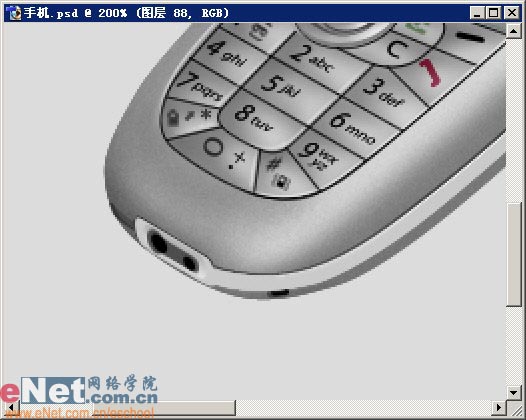
20.接著在手機的上方畫出聽筒。

21.下面添加陰影,新建圖層,放在底層,只位於背景層之上,選擇手機外形的路徑,然後填充黑色,用橡皮工具使用軟筆刷,進行修改。最後添加文字就可以了!

- 上一頁:PS繪制兩只蝴蝶
- 下一頁:Photoshop手繪漫畫籃球運動員